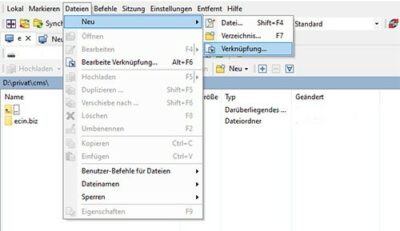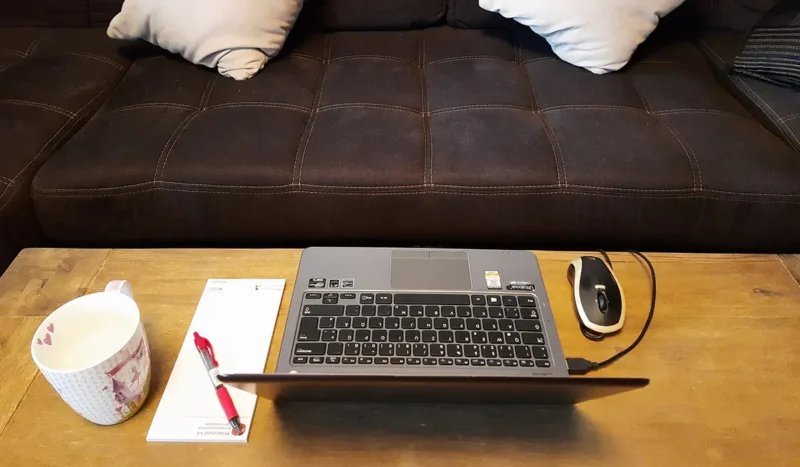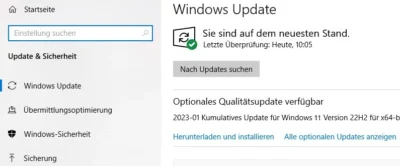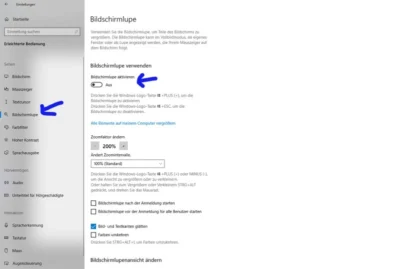Ein symbolischer Link (auch symbolische Verknüpfung, Symlink oder Softlink genannt) ist eine feine Sache, nicht nur für Windows Nutzer, sondern auch für Nutzer von Linux und insbesondere im Bereich der Webentwicklung. Aber nicht jeder ist mit der Welt der Linux Kommandozeile direkt vertraut. Aber keine Bange auch mit dem beliebten FTP-Programm WinSCP kann man symbolische Links setzen und das mit wenigen Klicks. Wir zeigen Dir wie.
So setzt du einen symbolischen Link mit WinSCP
Was ist ein symbolischer Link
Unter einer symbolische Verknüpfung versteht man ist eine Verknüpfung in einem Dateisystem (Dateien und Verzeichnisse), die auf eine andere Datei oder ein anderes Verzeichnis verweist. Es ist sozusagen eine Referenz auf die Zieldatei bzw. das Zielverzeichnis. Klickt man auf den symbolischen Link sieht man das verlinkte Verzeichnis, aber ein löschen des Links führt nicht zum Löschen des entfernten Ordners. So können Dateien auch außerhalb des Webseitenordners gespeichert werden, natürlich nur auf den gleichen Server / Festplatten oder halt einem angedockten (mounten) System.
Symbolische Verknüpfung / Softlink mit WInSCP
Normalerweise werden symbolische Links per Konsole gesetzt, aber auch mit der SFTP- und FTP-Client-Software für Windows „WinSCP“ ist das möglich.
Und so machst Du das: